
În această instrucțiune, detalii despre diferite modalități de a arunca fotografia de pe iPhone la computerul Windows sau Mac OS, precum și informații suplimentare care pot fi utile în contextul subiectului în cauză. De asemenea, poate fi util: Cum să deschideți fișierul foto Heic pe computer.
- Cum să aruncăm o fotografie de pe iPhone pe un laptop PC sau Windows
- Transferarea fotografiilor de pe iPhone pe Mac
- Modalități de a transfera fotografia de la iPhone pe un computer prin Internet (potrivit pentru Windows și Mac)
- Informații suplimentare (despre transferarea fotografiilor pe o unitate flash, format heic și nu numai)
Cum să copiați fotografii de pe iPhone pe un computer sau laptop cu ferestre
Cea mai ușoară și mai ușoară modalitate de a transfera video și fotografii de pe iPhone pe Windows va folosi cablul - ceea ce utilizați pentru încărcare. Pașii vor fi după cum urmează:
- Conectați cablul iPhone pe un computer și deblocați telefonul dacă este blocat.
- Pe ecranul iPhone, puteți vedea interogarea "Permiteți accesul dispozitivului la o fotografie și video" sau "încredere acest computer?", Permiteți accesul dacă apare o astfel de fereastră.
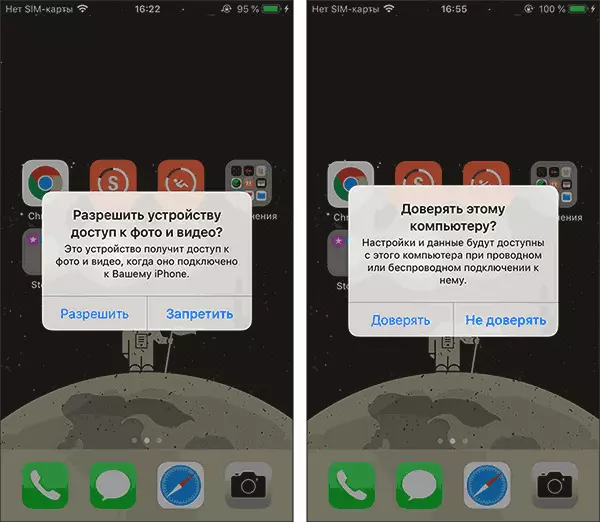
- După un timp scurt, Windows va configura un nou dispozitiv și iPhone-ul dvs. va fi disponibil în dirijor.
- În Explorer, deschideți Apple iPhone - stocare internă - DCIM, acolo în interiorul dvs. veți găsi foldere suplimentare care conțin fotografiile și videoclipurile pe care le puteți copia în locația de care aveți nevoie.

De obicei, această metodă funcționează fără defecte, dar uneori este posibilă o problemă, esența căreia și soluția este descrisă într-o instrucțiune separată: ce trebuie să faceți dacă depozitarea internă și dosarul DCIM este gol pe iPhone când este conectat la un computer .
Pentru a transfera fotografiile de pe iPhone la computerul Windows folosind iTunes nu va funcționa (dar este posibil să copiați în direcția opusă). Dacă drumul cu cablul dintr-un anumit motiv nu vă potrivește, mergeți la sincronizarea online a fotografiilor.
Transferarea fotografiilor de pe iPhone pe Mac
Similar cu metodele anterioare, puteți transfera fotografii de pe iPhone pe MacBook, IMAC sau alt computer cu Mac OS utilizând un cablu (dar există metode wireless pe care le atingem):
- Deblocați iPhone-ul dvs. și conectați cablul MAC la un computer, dacă este necesar, faceți clic pe "Trust".
- Pe Mac va deschide automat aplicația iTunes, nu va fi necesară.
- Deschideți aplicarea "Photo" a computerului sau a laptopului Mac, în partea stângă, în secțiunea "Dispozitive", selectați iPhone-ul. În câmpul "Import B", selectați unde să importați fotografii.

- Dacă este necesar, selectați fotografii specifice pentru a fi trimise la iPhone sau faceți clic pe butonul "Importați toate obiectele noi".
- În mod implicit, fotografiile vor apărea în secțiunea "Obiecte importate" sau în noul album pe care l-ați creat în aplicația foto. Dacă este necesar, puteți exporta o fotografie în orice moment ca fișier din această aplicație.

De asemenea, în secțiunea "Dispozitive" a aplicațiilor "Foto", puteți marca elementul "Open Photo", astfel încât în viitor, când conectați iPhone-ul, această aplicație a fost deschisă.
Pe Mac nu este singura metodă "încorporată" pentru transferarea fotografiilor de pe iPhone, puteți și:
- Utilizați transferul de fișiere ARIDROP pe iPhone (Deschideți fotografia dorită, apăsați butonul "Share", porniți funcția Airdrop (Wi-Fi și Bluetooth ar trebui să fie activate pe ambele dispozitive).
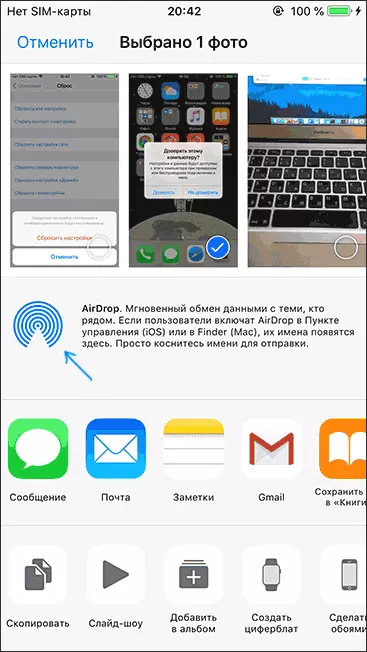
- În cele mai recente versiuni ale Mac OS, puteți deschide meniul contextual de pe desktop (atingeți cu două degete de pe TouchPad sau faceți clic dreapta cu mouse-ul) și alegeți elementul "Import din iPhone" - "Eliminați fotografia". Camera va porni automat pe iPhone și după crearea imaginii, se va dovedi imediat să fie pe Mac.
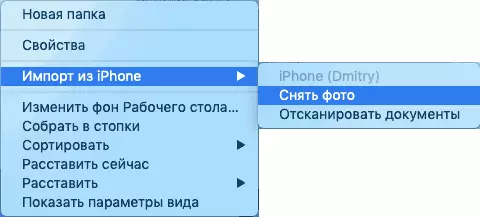
Modalități de transfer de fotografii de pe iPhone prin Internet
Utilizarea serviciilor cloud pentru a transfera fotografii și video de pe iPhone la alte dispozitive, computerele Mac și Windows sunt foarte convenabile și ușoare, puteți utiliza:
- Sincronizarea proprie a lui Apple: Porniți doar în setările ID-ului Apple la telefon Funcția iCloud pentru aplicația "Photo" pentru descărcare automată. Accesul la aceste fotografii va fi pe computerul Mac în Finder, prin intermediul unui browser sau de pe un computer Windows (despre cele mai recente opțiuni din instrucțiunile despre Icloud de pe computer).

- Având în vedere faptul că nu există atât de multe locuri gratuite în iCloud, dar în Oneedrive am 1 tb și acest serviciu este integrat în Windows 10, îl folosesc: Instalați aplicația onedrive pe iPhone, activați sincronizarea automată și fotografiile dvs. sunt întotdeauna disponibile online sau pe computer cu același cont onedrive.
- Dacă ați folosit anterior Android și Google Photo, puteți instala această aplicație și pe iPhone și pe acesta, ca înainte, va descărca fotografii și videoclipuri în contul dvs. Google în calitate sursă într-o depozitare limitată sau într-o formă ușor comprimată, dar fără restricții cu privire la dimensiunea stocării.
Dacă preferați orice alt depozit de cloud, cel mai probabil și are o aplicație iOS cu capacitatea de a transfera automat fotografiile la nor pentru acces ulterior de la un computer sau alte dispozitive.
Informații suplimentare
Unele informații suplimentare care vă vor ajuta fără probleme să aruncați fotografii de la iPhone la computer:
- Pe telefoanele moderne iPhone, fotografia este îndepărtată și transferată pe PC în format Heic, care în prezent nu este acceptată de Windows în mod implicit. Cu toate acestea, dacă mergeți la setări - Fotografie pe iPhone și partea de jos a setărilor din secțiunea "MAC / PC", activați "automat", apoi data viitoare când copiați fotografia la computer prin intermediul cablului, vor fi Transferat în formatul acceptat (în realitate, opțiunea Un anumit motiv nu funcționează întotdeauna).
- Dacă doriți, puteți achiziționa o unitate flash specială pentru iPhone sau adaptor pentru conectarea cardurilor de memorie și utilizați-le pentru a copia fotografia, în detaliu despre acesta: Cum se conectează o unitate flash la iPhone sau iPad.
- Există modalități de a transfera fotografii și video de pe iPhone la televizor (chiar și fără Apple TV).
